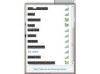Galite sumažinti arba padidinti duomenis nurodytu procentu.
Vaizdo kreditas: NAN104/iStock/Getty Images
Jei bandysite spausdinti didelę Excel 2013 skaičiuoklę naudodami numatytuosius spausdinimo nustatymus, spausdintuvas gali nupjauti dalis skaičiuoklės. Norėdami išspręsti šią problemą, pakeiskite spausdinimo nustatymus ir padidinkite skaičiuoklės mastelį, kad ji tilptų viename puslapyje. „Excel“ sumažina duomenis, todėl spaudinį gali būti sunku perskaityti. Kad išvengtumėte dokumento mastelio, rankiniu būdu nustatykite spausdinimo sritį.
Sutalpinti lapą viename puslapyje
Atidarykite skaičiuoklę programoje „Excel“, spustelėkite „Failas“ ir pasirinkite „Spausdinti“, kad peržiūrėtumėte visus spausdinimo nustatymus. Spustelėkite nuorodą „Puslapio sąranka“, kad atidarytumėte puslapio sąrankos langą. Norėdami, kad visas „Excel“ lapas tilptų viename puslapyje, laukeliuose „puslapio (-ių) plotis“ ir „aukštas“ įveskite „1“. Norėdami rankiniu būdu pakeisti mastelio koeficientą, spustelėkite akutę „Pritaikyti“ ir įveskite reikšmę laukelyje. Meniu "Popieriaus dydis" pasirinkite tinkamą popieriaus dydį ir spustelėkite "Gerai". Spustelėkite mygtuką „Spausdinti“, kad atspausdintumėte skaičiuoklę.
Dienos vaizdo įrašas
Rankiniu būdu nustatykite spausdinimo sritį
Atidarykite skaičiuoklę programoje „Excel“ ir pasirinkite sritį, kurią norite spausdinti. Spustelėkite ir vilkite pele virš kelių langelių, kad juos pasirinktumėte. Norėdami pasirinkti kelis stulpelius arba eilutes, spustelėkite ir vilkite per stulpelio arba eilučių antraštes. Pasirinkite skirtuką „Puslapio išdėstymas“, spustelėkite „Spausdinimo sritis“ Puslapio sąrankos grupėje ir pasirinkite „Nustatyti spausdinimo sritį“. Norėdami į spausdinimo sritį įtraukti daugiau langelių, pasirinkite juos, spustelėkite "Spausdinimo sritis" ir spustelėkite "Pridėti prie spausdinimo srities". Paspauskite „Ctrl-P“, kad atidarytumėte spausdinimo ekraną, tada spustelėkite „Spausdinti“, kad atspausdintumėte pasirinktą srityse.